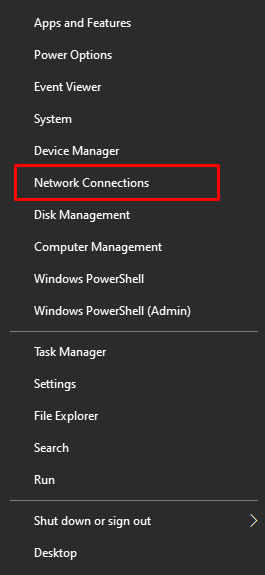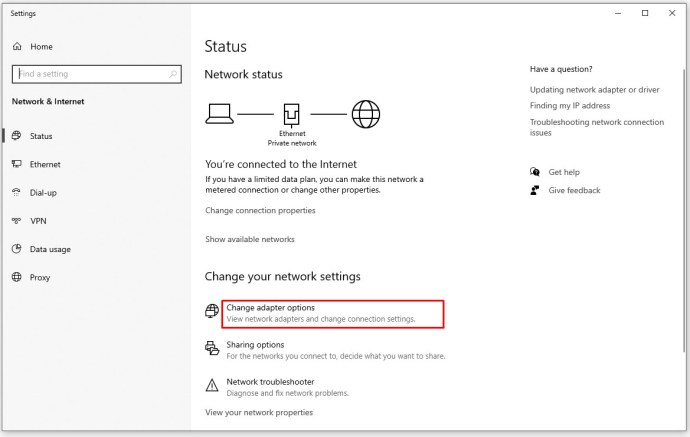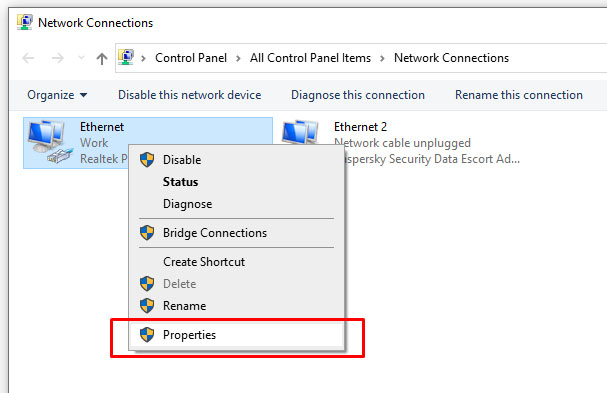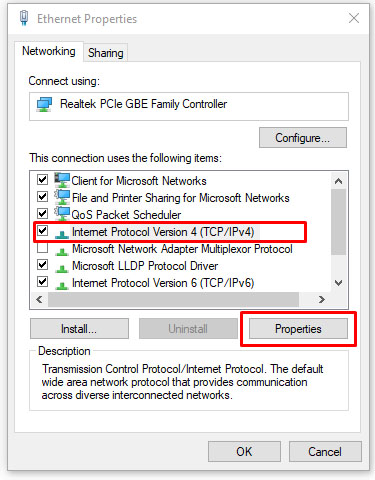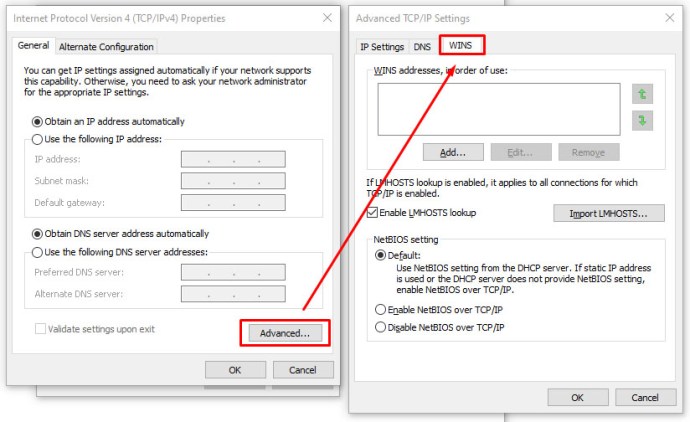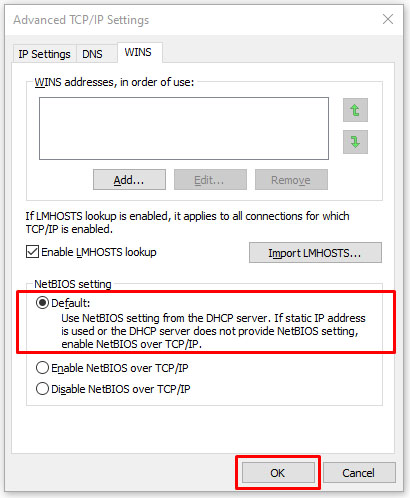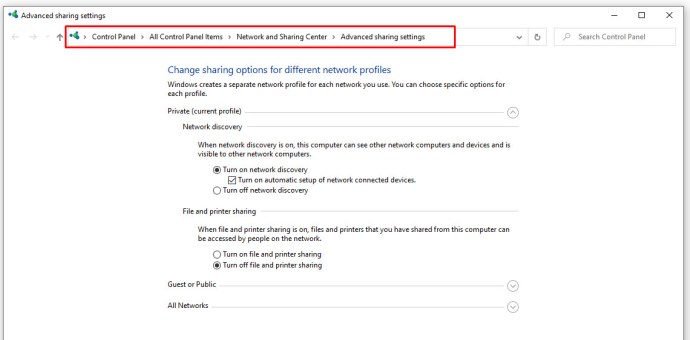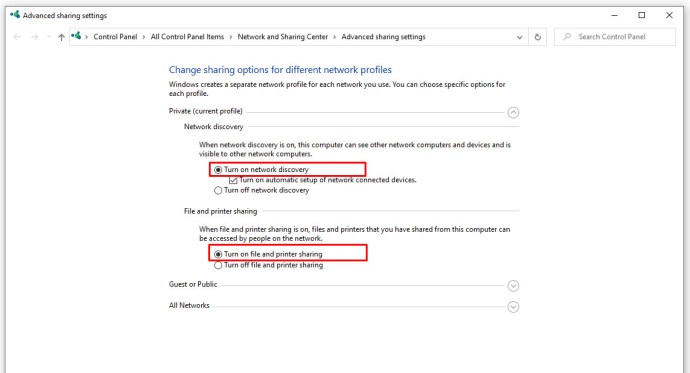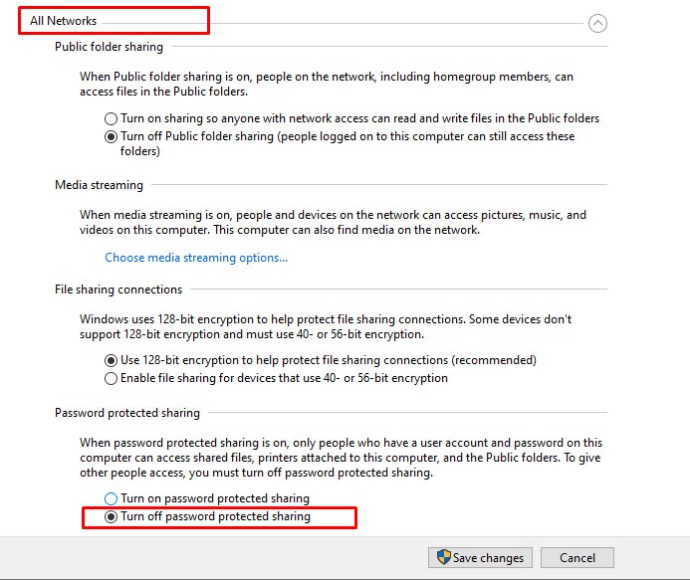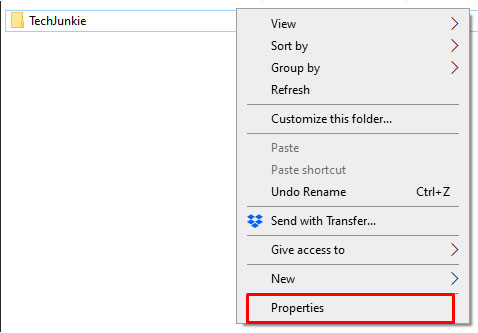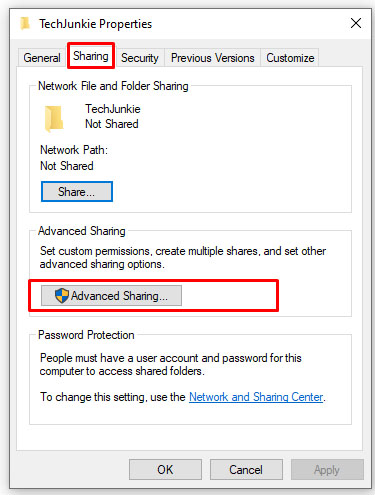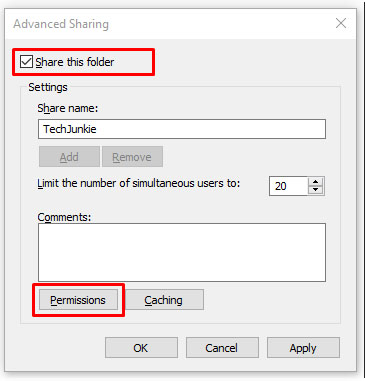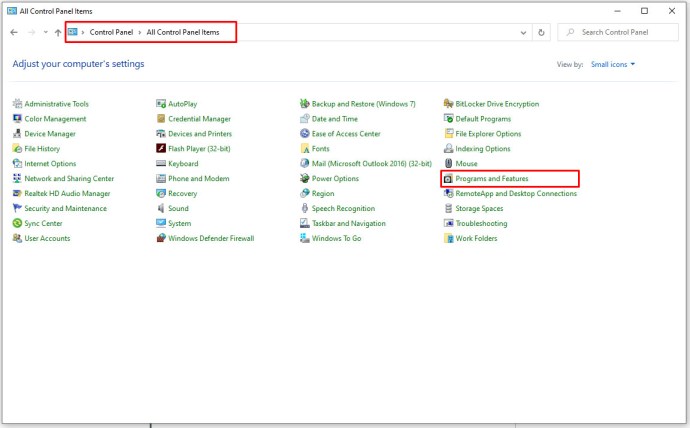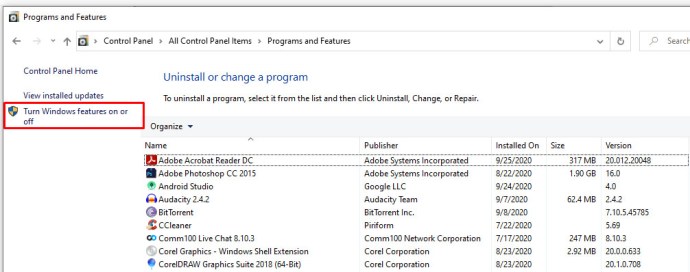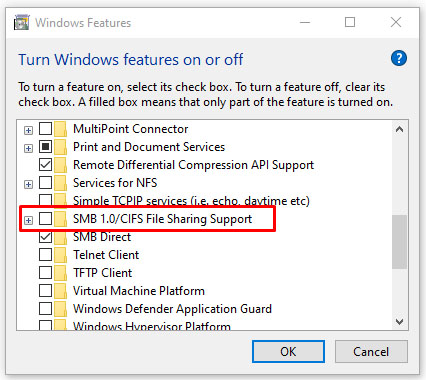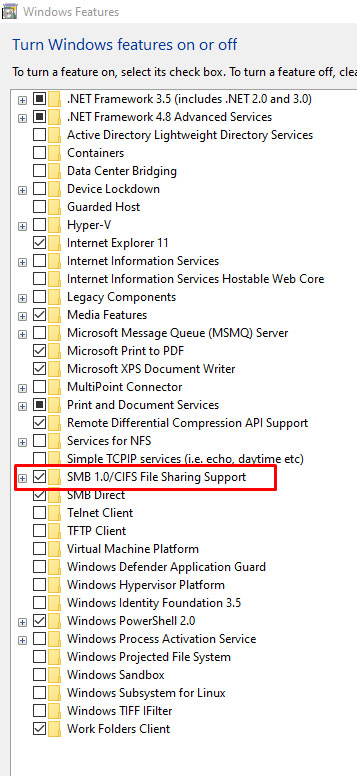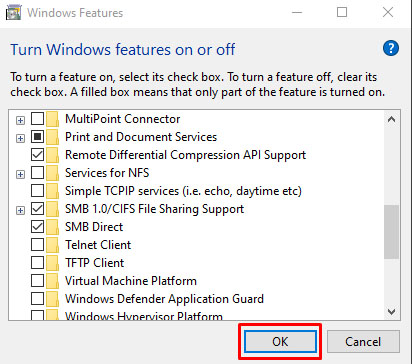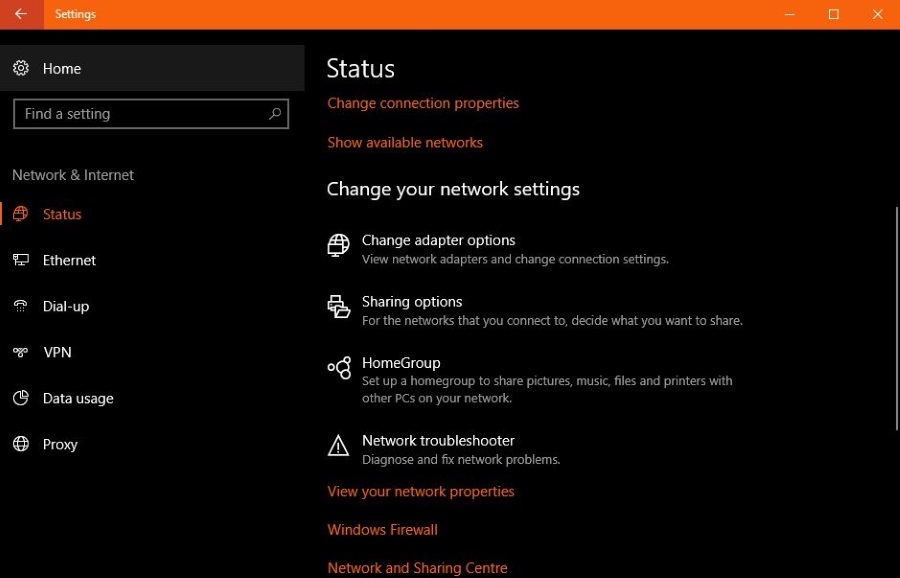Sistemul de operare Windows este poziționat ca un sistem de operare prietenos cu întreprinderile, cu diverse funcții pentru a sprijini grupurile de lucru și partajarea fișierelor și a resurselor fizice. În ciuda acestei concentrări, totuși, acest sistem de operare emblematic pare să iasă din greu pentru a genera mesaje de eroare criptice și ostile utilizatorilor pentru probleme comune.

Aceste mesaje de eroare fac întotdeauna rezolvarea problemelor mai complicată decât trebuie. În plus, Microsoft tinde să adauge un strat de confuzie și frustrare pentru utilizatorii inteligenți, dar nu scufundați în computer - oameni care probabil ar putea rezolva problema dacă ar ști ceva despre cauza acesteia.
Unul dintre cei mai flagranți infractori este codul de eroare Windows 0x80004005. Această eroare apare în general în timpul unei încercări eșuate de a utiliza o resursă partajată în rețea, cum ar fi un hard disk de rețea partajat. Sintaxa obișnuită pentru această eroare este ceva de genul „Windows nu poate accesa \Computer1, verificați ortografia... Cod de eroare 0x80004005 Eroare nespecificată”.
Desigur, acest mesaj super util care apare pe ecranul cuiva nu îi spune nimic. Ca rezultat, poate fi dificil să remediați această eroare.
Nu-ți face griji, totuși. Mai multe metode sunt folosite pentru a rezolva această problemă. Acest articol discută cum să diagnosticați și să depanați problemele de bază pe care le-ar putea reprezenta codul de eroare 0x80004005.
Remedieri rapide pentru eroarea „Windows nu poate accesa computerul” 0x80004005
Există mai multe „remedieri rapide” care merită încercate pentru a rezolva această eroare. Aceste soluții speciale rezolvă adesea problema codului de eroare 0x80004005.
Deși aceasta nu este o listă cuprinzătoare a tuturor soluțiilor posibile, există șanse mari ca una dintre aceste remedieri să funcționeze pentru dvs.
Remediere rapidă 1: Dezactivați IPv6
O remediere a codului de eroare 0x80004005 este dezactivarea protocolului IPv6 al computerului. Oricum, nu aveți nevoie de IPv6 acum decât dacă rulați o rețea IPv6.
Urmați acești patru pași pentru a încerca această remediere:
- Faceți clic dreapta pe butonul Start Windows și selectați "Conexiuni de retea."
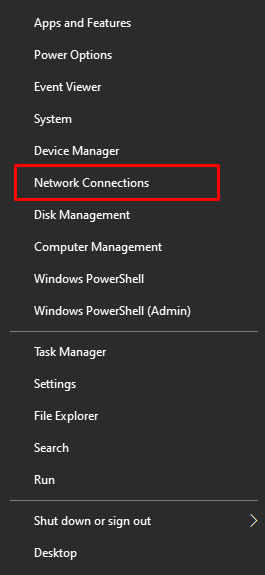
- Clic „Schimbați opțiunile adaptorului.”
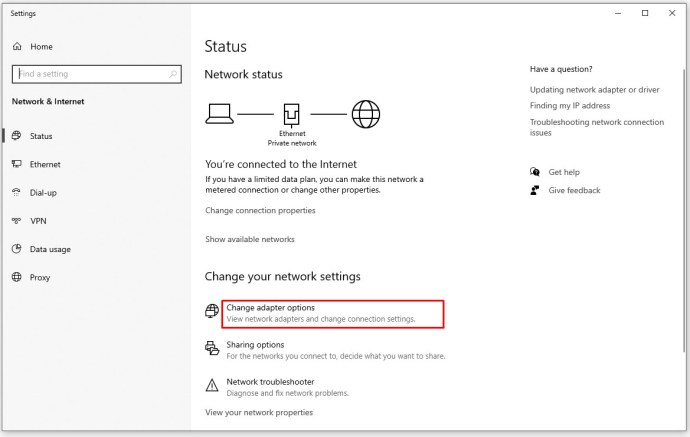
- Faceți clic dreapta pe adaptorul de rețea și selectați „Proprietăți.”
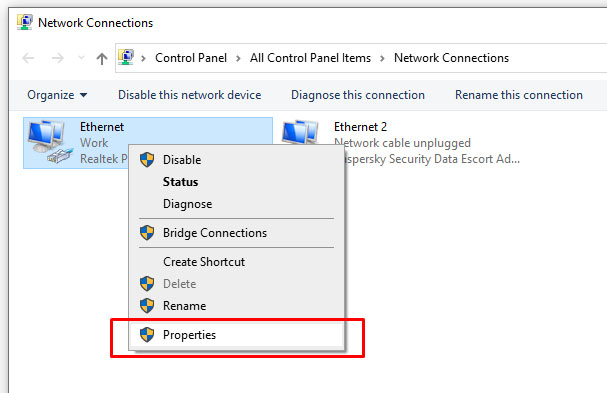
- Găsi „Internet Protocol Versiunea 6 (TCP/IPv6)” în panoul central și debifați caseta.

Cele mai multe configurații de rețea încă folosesc IPv4 și o vor folosi în viitorul apropiat, așa că nu veți avea nevoie de IPv6 pentru o perioadă decât dacă vă aflați într-o rețea de întreprindere care utilizează deja IPv6.
Dacă acest lucru nu rezolvă eroarea, treceți la următoarea soluție sugerată.
Remediere rapidă 2: Verificați NetBIOS
Următorul pas pentru a rezolva codul de eroare 0x80004005 este să vă asigurați că serviciul NetBIOS funcționează. NetBIOS permite computerelor din rețea să partajeze resurse. Dacă acest lucru nu funcționează sau nu este activat, ar putea apărea eroarea.
Urmați acești pași pentru a verifica dacă serviciul NetBIOS este activat:
- În aceeași fereastră ca mai sus, evidențiați „IPv4” și faceți clic pe „Proprietăți” butonul de dedesubt.
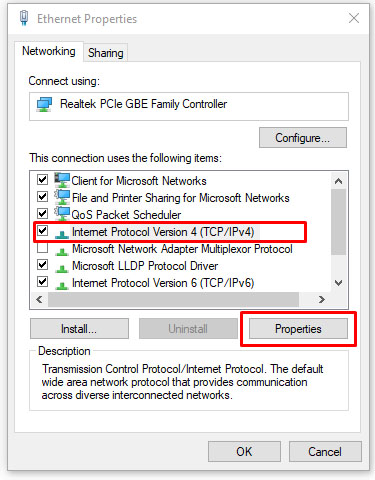
- Clic "Avansat," apoi selectați „CÂȘTIGE” fila.
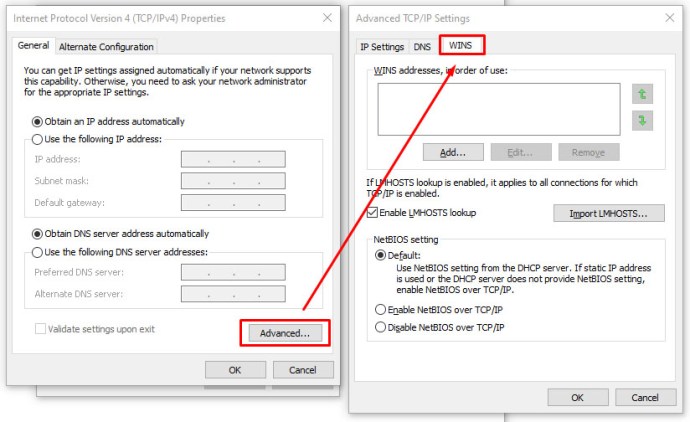
- Asigurați-vă că setarea NetBIOS este la "Mod implicit."
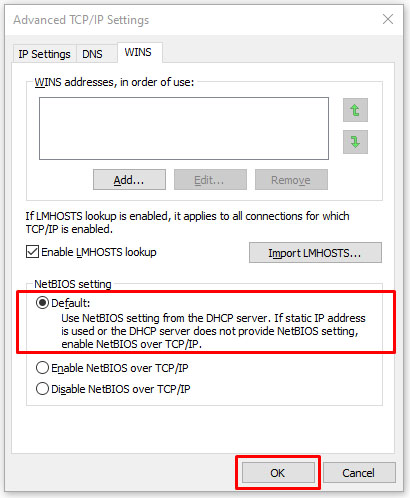
Dacă NetBIOS funcționează așa cum ar trebui, atunci treceți la următoarea soluție posibilă.
Remediere rapidă 3: verificați setările de partajare
Dacă setările NetBIOS nu au fost problema, uitați-vă la setările avansate de partajare.
- Navigheaza catre „Panou de control -> Rețea și Internet -> Centru de rețea și partajare -> Setări avansate de partajare.”
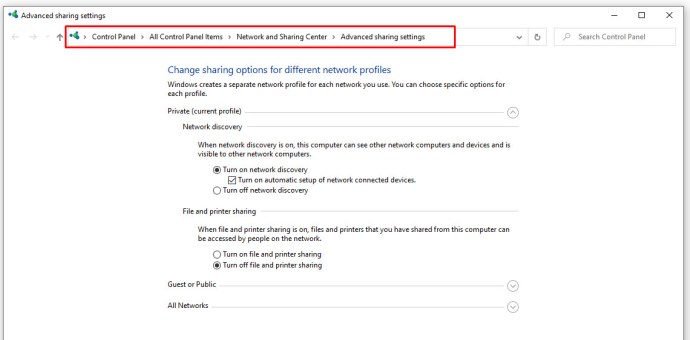
- Apasă pe "Privat" rețea și asigurați-vă că „Activați descoperirea rețelei” este activat și că „Activați configurarea automată…” caseta de selectare este activată. A te asigura „Activați partajarea fișierelor și a imprimantei” este de asemenea activat.
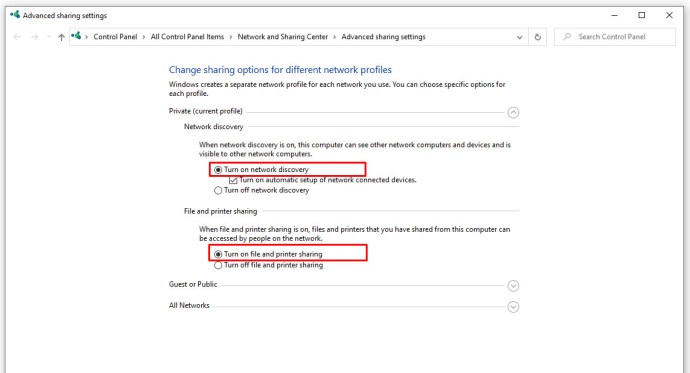
- Clic „Toate rețelele” și asigurați „Dezactivați partajarea rețelei protejate prin parolă” opțiunea este activată.
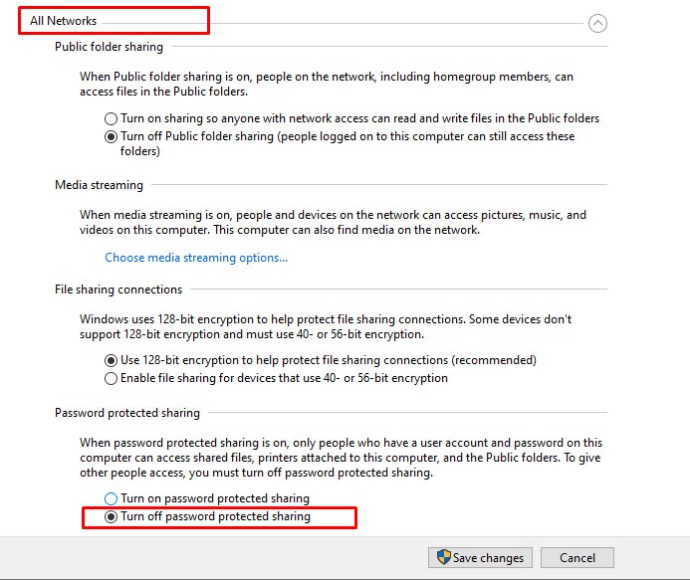
Dacă ați făcut modificări setărilor de partajare, retestați distribuirea pentru a vedea dacă a remediat eroarea 0x80004005. Dacă modificările nu au remediat codul de eroare, treceți la verificarea permisiunilor.
Remediere rapidă 4: Verificați permisiunile
- Faceți clic dreapta pe folderul sau unitatea pe care doriți să o partajați, apoi selectați „Proprietăți.”
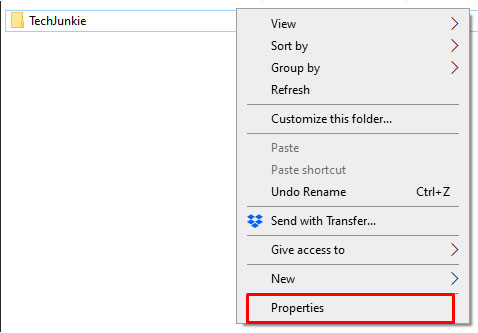
- Faceți clic pe „Partajare” fila, apoi selectați „Partajare avansată”.
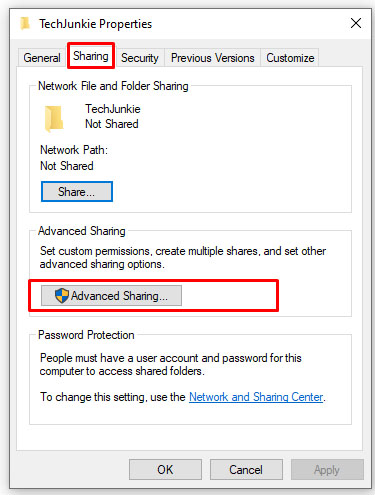
- Asigurați-vă că caseta găsită lângă "Distribuiți acest fișier" apare bifat, apoi faceți clic „Permisiuni.”
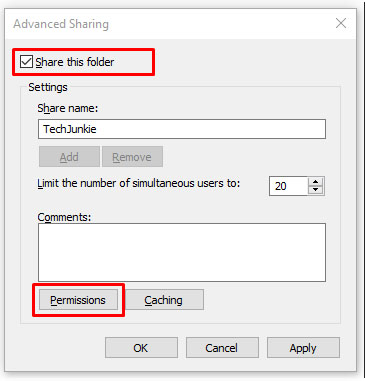
- Evidențiați "Toata lumea" grup, care ar trebui să fie în panoul de sus și permiteți "Control total." Dacă nu există un grup „Toți”, dați clic "Adăuga" și tip "Toata lumea" în panoul de jos, apoi selectați-l.

Dacă permisiunile nu au funcționat pentru dvs., treceți la redescărcarea actualizărilor Windows 10.
Remediere rapidă 5: Redescărcați actualizarea Windows 10
Dacă primiți mesajul de eroare cu codul de eroare 0x80004005 în timp ce încercați să actualizați Windows 10, problema ar putea fi cauzată de un fișier de instalare corupt.
Pentru a remedia acest lucru, încercați să descărcați din nou programul de instalare Windows 10 și să o luați de la capăt. Oricât de frustrant ar fi, merită încercat dacă aceasta este sursa problemei.
Remediere rapidă 6: Activați suportul pentru partajarea fișierelor SMB 1.0/CIFS
După cum sugerează cititorul TechJunkie TFI, mai mulți utilizatori au raportat că activarea suportului de partajare a fișierelor SMB 1.0/CIFS face treaba.

- În caseta de căutare, tastați "panou de control," apoi selectați "Programe si caracteristici."
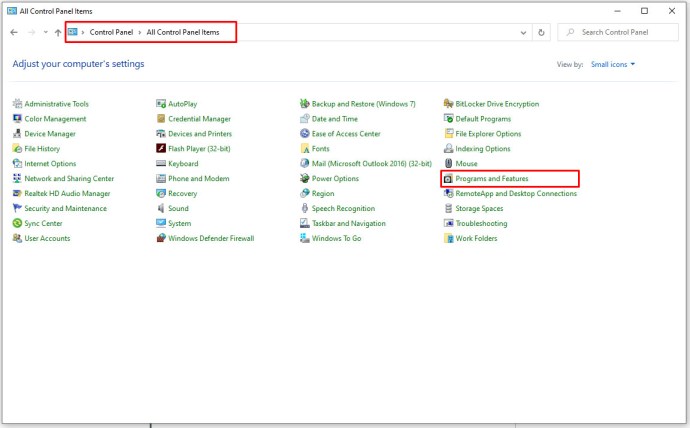
- În panoul de activități din stânga, faceți clic pe „Activați sau dezactivați funcțiile Windows.”
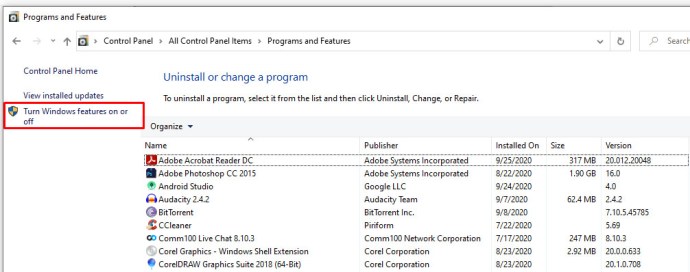
- În caseta de dialog care apare, derulați în jos și găsiți „Suport pentru partajarea fișierelor SMB 1.0/CIFS.”
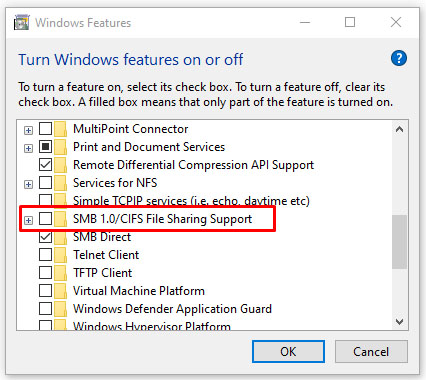
- Asigurați-vă căsuța de selectare de lângă „Suport pentru partajarea fișierelor SMB 1.0/CIFS“se afișează ca bifat.
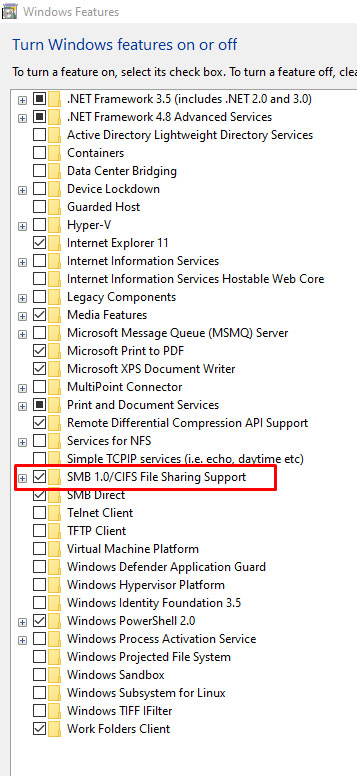
- Clic "BINE."
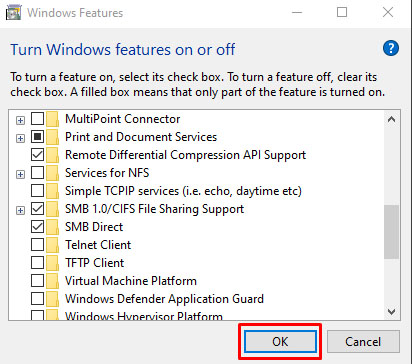
În încheiere, poate fi frustrant și dificil să depanați erorile Windows 10, iar mesajele de eroare rareori oferă informații utile.
Sperăm că unul dintre procesele de mai sus te-a ajutat să faci din nou mașina cu Windows 10 să funcționeze corect. Aveți alte sugestii pentru a rezolva această problemă? Vă rugăm să le împărtășiți cu noi în secțiunea de comentarii de mai jos!
Pentru alte coduri de eroare Windows, consultați remedierea erorii 0x80042405, remedieri pentru eroarea 0x80044004, cum să tratați erorile 0xc000007b și vedeți interpretarea codului de eroare 0x80240034.